 Per Windows
Per Windows Per Mac OS X
Per Mac OS X Per Mac OS 9
Per Mac OS 9Miglioramento della qualità di stampa
Per Windows
Per Mac OS X
Per Mac OS 9
Quando si invia un lavoro di stampa alla stampante, viene aperta la barra di avanzamento, come mostrato nella seguente figura.
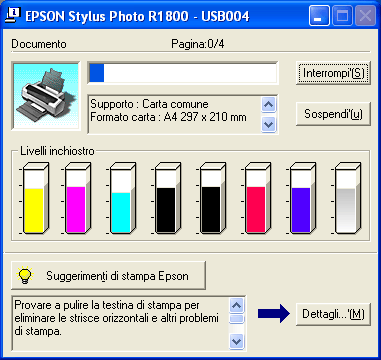
La barra di avanzamento indica lo stato di avanzamento del lavoro di stampa corrente e fornisce informazioni sullo stato della stampante quando viene stabilita la comunicazione bidirezionale tra la stampante e il computer. Nella finestra della barra vengono inoltre visualizzati messaggi di errore e suggerimenti utili per il miglioramento della stampa. Fare riferimento alla sezione appropriata riportata di seguito.
Nella casella di testo della parte inferiore della finestra della barra di avanzamento vengono visualizzati suggerimenti per sfruttare al meglio il software della stampante Epson. Ogni 30 secondi viene visualizzato un nuovo suggerimento. Per informazioni dettagliate sul suggerimento visualizzato nella finestra, fare clic sul pulsante Dettagli.

Se si verifica un problema durante la stampa, nella casella di testo della parte superiore della finestra della barra di avanzamento viene visualizzato un messaggio di errore. Per informazioni dettagliate, fare clic su Assistenza tecnica per accedere alla Guida di riferimento in linea.
Quando l'inchiostro è scarso o esaurito, sotto la casella di testo apparirà il pulsante Come.... Fare clic su Come... ed EPSON Status Monitor 3 guiderà l'utente nella procedura di sostituzione della cartuccia.
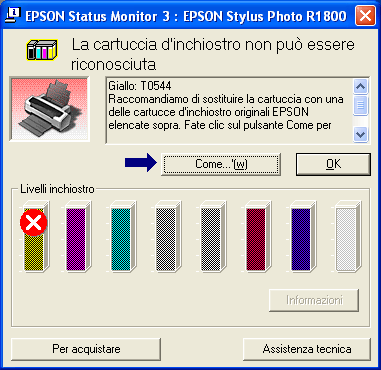
EPSON Spool Manager è simile al Print Manager di Windows. Se lo spool manager riceve contemporaneamente due o più lavori di stampa, li mantiene nell'ordine in cui sono stati ricevuti (nel caso di stampanti in rete, questa funzione viene denominata coda di stampa). Quando un lavoro di stampa raggiunge l'inizio della coda, EPSON Spool Manager lo invia alla stampante. Dallo spool manager è possibile visualizzare informazioni di stato sui lavori di stampa inviati alla stampante. È possibile inoltre annullare, sospendere e riprendere lavori di stampa selezionati.
| Nota: |
|
Dopo aver inviato un lavoro di stampa, sulla barra delle applicazioni viene visualizzato il pulsante EPSON Stylus Photo R1800. Fare clic su questo pulsante per aprire EPSON Spool Manager.
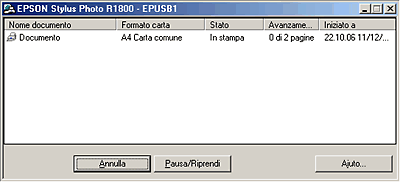
EPSON Status Monitor 3 visualizza informazioni dettagliate sullo stato della stampante.
È possibile accedere a EPSON Status Monitor 3 in due modi:
 Vedere Preferenze di controllo
Vedere Preferenze di controllo
Quando si accede a Status Monitor 3, appare la seguente finestra.
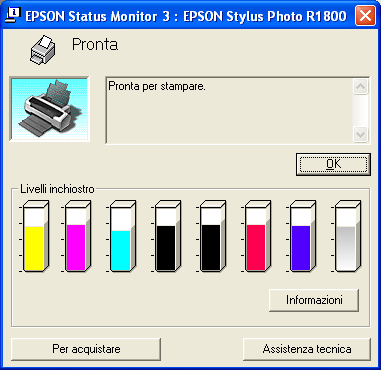
EPSON Status Monitor 3 fornisce le seguenti informazioni:
L'utility EPSON StatusMonitor tiene sotto controllo questo prodotto. Se rileva un errore della stampante, informa l'utente con un messaggio di errore.
Quando l'inchiostro è scarso o esaurito, viene visualizzato il pulsante Come.... Fare clic su Come... ed EPSON StatusMonitor guiderà l'utente nella procedura di sostituzione della cartuccia d'inchiostro.
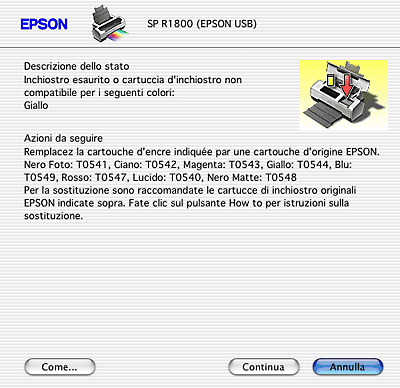
È possibile utilizzare questa utility per controllare i livelli di inchiostro prima della stampa. EPSON StatusMonitor visualizza la quantità di inchiostro rimanente al momento dell'apertura. Per aggiornare le informazioni sul livello di inchiostro, fare clic su Aggiorna.
Eseguire le operazioni indicate di seguito per accedere a EPSON StatusMonitor.
 | Accedere alla finestra di dialogo EPSON Printer Utility. |
 | Accesso al software della stampante per Mac OS X |
 | Viene visualizzata la finestra di dialogo EPSON Printer Utility. |
 | Fare clic sul pulsante EPSON Status Monitor. Viene visualizzata la finestra di dialogo EPSON StatusMonitor. |
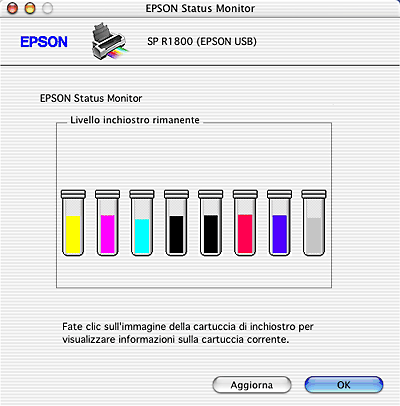
L'utility EPSON StatusMonitor tiene sotto controllo questo prodotto. Se rileva un errore della stampante, informa l'utente con un messaggio di errore.
Quando l'inchiostro è scarso o esaurito, viene visualizzato il pulsante Come.... Fare clic su Come... ed EPSON StatusMonitor guiderà l'utente nella procedura di sostituzione della cartuccia d'inchiostro.

È possibile utilizzare questa utility per controllare i livelli di inchiostro prima della stampa. EPSON StatusMonitor visualizza la quantità di inchiostro rimanente al momento dell'apertura. Per aggiornare le informazioni sul livello di inchiostro, fare clic su Aggiorna.
Eseguire le operazioni indicate di seguito per accedere a EPSON StatusMonitor.
 | Accedere alla finestra di dialogo Stampa. |
 | Accesso al software della stampante per Mac OS 9 |
 |
Fare clic sul pulsante a icona  StatusMonitor oppure fare clic sul pulsante a icona StatusMonitor oppure fare clic sul pulsante a icona  Utility, quindi sul pulsante EPSON StatusMonitor nella finestra di dialogo Utility. Viene visualizzata la finestra di dialogo EPSON StatusMonitor. Utility, quindi sul pulsante EPSON StatusMonitor nella finestra di dialogo Utility. Viene visualizzata la finestra di dialogo EPSON StatusMonitor.
|
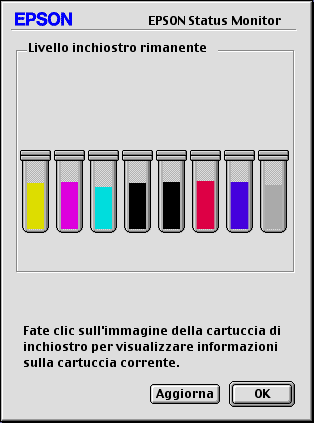
Per cambiare il modo in cui l'utility EPSON StatusMonitor controlla questo prodotto oppure per cambiare il modo in cui questo prodotto gestisce i lavori di stampa, eseguire le operazioni indicate di seguito.
 | Scegliere il comando Stampa o Formato di Stampa dal menu Archivio dell'applicazione. |
 |
Fare clic sul pulsante a icona  Utility. Utility.
|
 | Fare clic su Configurazione. Viene visualizzata la finestra di dialogo Impostazioni configurazione. |
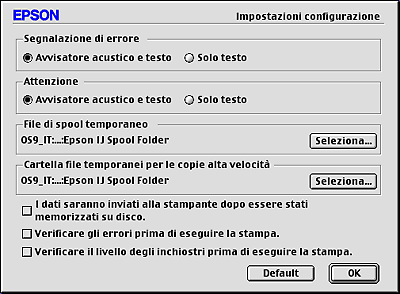
Nella finestra di dialogo Impostazioni configurazione è possibile definire le impostazioni che seguono.
|
Segnalazione di errore |
Scegliere il metodo con cui EPSON StatusMonitor deve avvertire l'utente in caso di errore. |
|
Attenzione |
Scegliere il metodo con cui EPSON StatusMonitor deve segnalare all'utente eventuali messaggi di avviso importanti. |
|
File di spool temporaneo |
Specificare la cartella in cui verrà eseguito lo spool temporaneo dei dati di stampa. |
|
Cartella file temporanei per le copie alta velocità |
Specificare la cartella in cui verranno memorizzati temporaneamente i dati di stampa per le copie multiple. |
|
I dati saranno inviati alla stampante dopo essere stati memorizzati su disco. |
Selezionare questa casella di controllo per evitare l'effetto bande orizzontali nelle stampe contenenti immagini memorizzando temporaneamente i dati dell'immagine sul disco rigido del computer. Il computer invierà poi i dati dell'immagine a questo prodotto come unica immagine invece che sotto forma di bande rettangolari. |
|
Verificare gli errori prima di eseguire la stampa. |
Selezionare questa casella di controllo per fare in modo che questo prodotto controlli gli errori prima di iniziare la stampa. |
|
Verificare il livello degli inchiostri prima di eseguire la stampa. |
Selezionare questa casella di controllo per fare in modo che questo prodotto controlli i livelli di inchiostro prima di iniziare la stampa. |
Dopo aver inviato un lavoro di stampa alla stampante, è possibile utilizzare l'utility EPSON MonitorIV per controllare, annullare o modificare la priorità dei lavori di stampa che sono in coda e in attesa di essere stampati. Questa utility mostra inoltre lo stato del lavoro in corso di stampa.
Per accedere a EPSON MonitorIV, attenersi alla procedura che segue.
 | Innanzitutto, attivare l'opzione Stampa in background in Scelta Risorse o nella finestra di dialogo Stampa in background. |
 | Inviare un lavoro di stampa a questo prodotto. |
 | Selezionare EPSON MonitorIV dal menu Applicazione all'estremità destra della barra dei menu. Viene visualizzata la finestra di dialogo EPSON MonitorIV. |
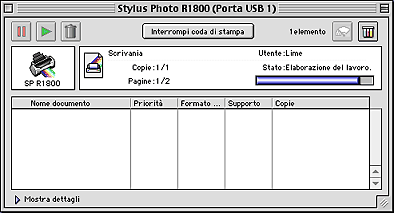
| Nota: |
|
EPSON MonitorIV consente di gestire lavori di stampa come descritto di seguito:
 |
Pausa |
Interrompe la stampa e mantiene il lavoro di stampa corrente in cima alla coda di stampa. |
 |
Riprendi |
Riprende la stampa. |
 |
Cancella |
Interrompe la stampa ed elimina il lavoro di stampa dalla coda di stampa. |
 |
Pulizia testina |
Avvia l'utility Pulizia testina. |
 |
StatusMonitor |
Avvia EPSON StatusMonitor, che visualizza la quantità di inchiostro rimanente. |

Per modificare la priorità dei lavori di stampa in una coda di stampa, seguire le istruzioni riportate in questa sezione.
| Nota: |
|
 | Nella colonna Nome Documento, selezionare il lavoro di stampa per il quale si desidera cambiare la priorità. |
 | Fare clic sulla freccia Mostra dettagli per aprire un'estensione nella parte inferiore della finestra di dialogo EPSON MonitorIV, simile a quella mostrata di seguito. |
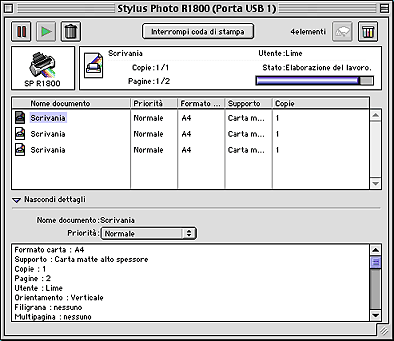
 | Dall'elenco Priorità, selezionare Urgente, Normale, Trattenuto o Tempo di stampa. |
| Nota: |
|
 Successivo |